iOS 11 adalah versi perangkat lunak seluler Apple yang paling ramah keyboard, tetapi itu tidak berarti Anda harus menghubungkan keyboard eksternal untuk menggunakan fitur keyboard-centric baru yang terbaik. Hari ini kita akan melihat Ketik ke Siri, yang dapat digunakan kapan pun Anda biasanya berbicara dengan asisten digital favorit Anda hanya dengan mengetuk keyboard layar biasa.
Ketik ke Siri lima bulan lagi
Sejak kami menerbitkan versi pertama artikel ini, saya telah menggunakan dan mematikan Type to Siri selama sekitar lima bulan. Saya masih merasa itu sangat berguna, seperti baris perintah yang cerdas, seperti Federico Viticci mengatakannya. Jika Anda menggunakan iPad dengan keyboard eksternal, maka Type to Siri sangat fantastis. Yang perlu Anda lakukan adalah tekan lama tombol beranda, lalu ketik perintah atau kueri Anda. Dan seiring Siri menjadi lebih pintar, begitu juga baris perintah Anda.
Misalnya, saya sekarang menggunakan Ketik ke Siri untuk mengatur pengingat. Cukup panggil Siri, dan ketik
Pengingat ke dalam kotak. Kemudian ikuti Siri untuk memberi tahu dia apa yang ingin Anda ingatkan.Juga, sejak Type to Siri pertama kali muncul, integrasi aplikasi telah meningkat pesat. Misalnya, jika saya mengetik yang berikut ini:
Ingatkan saya untuk berjalan dengan ular pada usia 13 tahun
… kemudian pengingat baru ditambahkan di aplikasi Hal-hal yang harus dilakukan, lengkap dengan batas waktu 1 siang hari ini.
Saya menemukan bahwa saya hampir tidak pernah menggunakan antarmuka Siri yang diucapkan di iPad saya, jadi saya tidak peduli bahwa itu dinonaktifkan saat Anda mengaktifkan Ketik ke Siri. Saya jauh lebih terbiasa menggunakan Siri biasa di iPhone.
Pintasan Teks dalam Ketik ke Siri
Trik hebat lainnya adalah menggunakan pintasan teks untuk menghindari mengetik perintah panjang ke Siri berulang-ulang. Misalnya, Anda dapat memiliki aplikasi set sebagai jalan pintas untuk membuat janji dengan, sehingga Anda dapat dengan cepat membuat janji temu baru tanpa harus mengetikkan seluruh kalimat setiap saat.
Satu hal yang mengganggu tentang Ketik ke Siri — bahkan jika Anda memiliki umpan balik lisan Siri yang diatur untuk mematuhi status bisu iPad Anda, maka itu akan tetap membungkam musik saat Anda menjalankan perintah. Ini memulai pemutaran setelahnya, tetapi masih tampak seperti bug, karena tidak ada interaksi Siri yang menggunakan audio sama sekali.
Dan ingat, kamu bisa juga gunakan Ketik ke Siri di Mac Anda.
Ketik ke Siri di iOS 11
Ketik ke Siri merupakan fitur aksesibilitas yang sedang mendapat banyak perhatian, karena siapa yang tidak ingin mengetik perintah ke Siri daripada harus berbicara dengan suara keras? Berbicara dengan Siri saat Anda sedang berjalan-jalan adalah satu hal, tetapi di kantor Anda yang ramai? Di kafe yang sepi? Tidak, terima kasih.
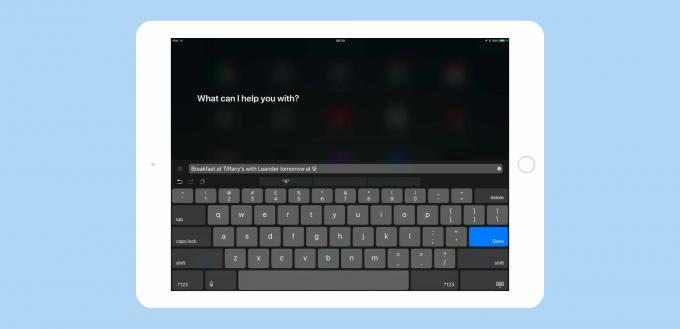
Foto: Kultus Mac
Saat ini, jika Anda tidak ingin berbicara dengan Siri, Anda harus melakukan hal-hal seperti menambahkan entri kalender ke cara kuno, dengan mengetuk, menggulir, dan memutar tombol untuk mengatur waktu dan tempat di Kalender aplikasi. Tetapi dengan fitur Type to Siri baru iOS 11, Anda dapat mengetik sesuatu seperti "Sarapan di Tiffany besok jam 9 dengan Leander," dan Siri akan melanjutkan dan membuat tanggal, memasukkannya ke kalender Anda, dan menghubungkannya ke kontak Leander. rincian.
Singkatnya, Type to Siri menawarkan semua kenyamanan Siri, tetapi tanpa berbicara. Namun, ada satu peringatan besar yang tidak disebutkan oleh siapa pun. Anda harus memilih satu metode input atau yang lain. Jika Ketik ke Siri diaktifkan, berbicara dengan Siri dinonaktifkan. Anda tidak dapat memilih di antara keduanya dengan cepat. Itu karena ini adalah fitur aksesibilitas yang dimaksudkan untuk disetel dan dilupakan. Sayang sekali, karena akan sangat bagus jika dapat menggunakan Siri seperti biasa, dan cukup ketik kueri Anda saat nyaman.
Namun, kalau sudah Hei Siri diaktifkan, fitur itu masih berfungsi. Jadi, selama Anda baik-baik saja memiliki iPhone atau iPad yang selalu mendengarkan Anda, 24/7, Anda dapat menggunakan Siri suara dan Ketik ke Siri.
Menggunakan Ketik ke Siri
Mengaktifkan Ketik ke Siri, menuju ke Pengaturan>Umum>Aksesibilitas>Siri. Di sini, alihkan Ketik ke Siri, dan Anda siap untuk pergi. Sekarang, saat Anda menekan lama tombol Rumah untuk memanggil Siri, Anda tidak akan mendengar bunyi bip yang sudah dikenal saat Siri menunggu Anda berbicara. Sebagai gantinya, Anda mendapatkan keyboard standar, dengan "Apa yang bisa saya bantu?" ditampilkan di atasnya.
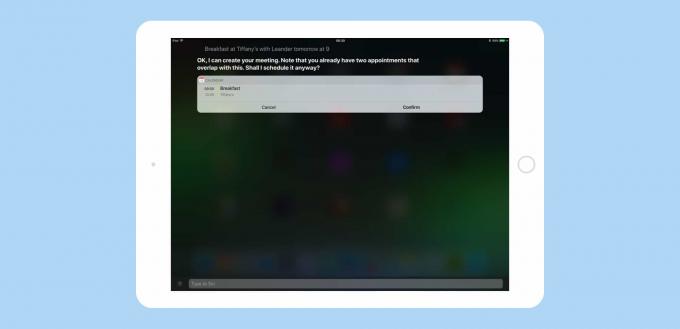
Foto: Kultus Mac
Cukup ketik kueri atau perintah Anda, lalu tekan kembali, dan Siri akan melanjutkan seperti biasa. Dia akan membalas dalam teks, alih-alih berbicara kepada Anda. Jika Anda membuat kesalahan dengan instruksi Anda, atau jika Siri tidak memahami Anda, Anda dapat mengedit kueri Anda dengan menggulir layar ke atas, mengetuk kueri Anda, lalu mengubahnya.
Ketik ke Siri dengan keyboard eksternal
Ini semua berfungsi dengan keyboard iPhone bawaan, tetapi jika Anda memiliki keyboard eksternal yang terhubung ke iPad, itu lebih baik. Apalagi jika keyboard itu memiliki tombol Home, seperti di Logitech K811, memungkinkan Anda memunculkan Siri saat mengetik. Anda dapat meminta Siri untuk memutar lagu, atau membuat janji, atau mencari fakta, sambil mengetik, dan semuanya tanpa berbicara. Ini cukup kuat, karena memungkinkan Anda menggunakan kait Siri ke iOS untuk melakukan hal-hal yang biasanya membutuhkan banyak ketukan.
Misalnya, saya dapat menekan tombol Beranda di keyboard saya, ketik "Beri tahu Luke bahwa saya muak dengan omong kosongnya," dan Siri akan menyiapkan iMessage, siap dikirim.
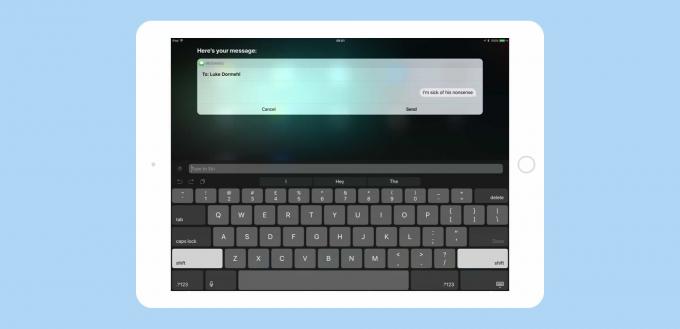
Foto: Kultus Mac
Atau Anda dapat membuat catatan baru. Cukup panggil Siri, ketik "Catatan," dan tekan kembali. Siri kemudian akan meminta Anda untuk menambahkan teks ke catatan. Ketik dan tekan kembali. Jika Anda mengetik baris lain setelah itu, lalu tekan kembali, Siri cukup pintar untuk membuat catatan baru lagi untuk Anda.
Semua ini terjadi tanpa meninggalkan keyboard. Saya telah mengaktifkan Ketik ke Siri di iPad Pro 13 inci besar saya (generasi sebelumnya), karena saya tidak pernah menggunakan Siri biasanya, jadi saya tidak melewatkan perintah suara. Saya perlahan mulai terbiasa Mengetik ke Siri, dan sekarang saya tidak bisa membayangkan mematikannya.
Antara Ketik ke Siri dan Spotlight, pengguna keyboard eksternal di iOS memilikinya lebih baik daripada di Mac. Dan seiring dengan matangnya iOS menjadi sistem operasi tingkat profesional yang terikat erat dengan perangkat keras yang tahu persis di mana itu, selalu terhubung ke internet, dan selalu di saku atau ransel Anda, itu hanya akan mendapatkan lebih baik.


